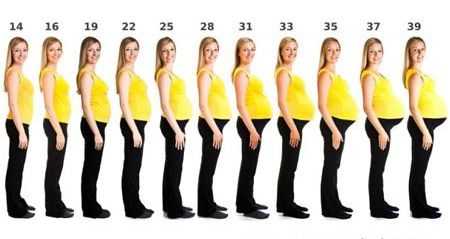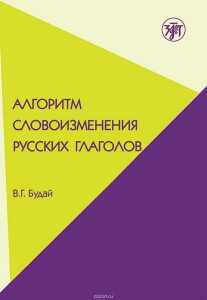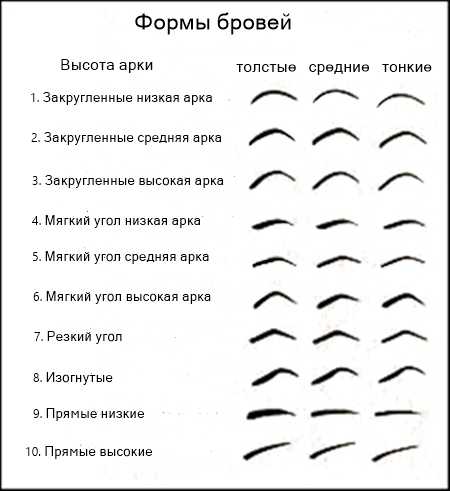5 лучших способов блокировки рекламы в Браузере. Как заблокировать рекламы
Как заблокировать рекламу в браузере? :: SYL.ru
При небольшой скорости интернет-подключения назойливая реклама, выскакивающая после каждого клика, может сильно повлиять на скорость работы пользователя в Сети. Переход на рекламные сайты и последующие десятки всплывающих окон раздражают многих владельцев персональных компьютеров, планшетов и смартфонов.
Некоторые пользователи продолжают путешествие по интернету, даже не задумываясь о том, как заблокировать рекламу в браузерах, в системе «Андроид» и так далее. На самом же деле, за десять минут можно навсегда избавиться от всплывающих окон, случайно открывающихся сайтов и подобных помех.
Как заблокировать рекламу?
Существует четыре способа избавиться от рекламы на всех устройствах, подключенных к Сети.
Первый способ заключается в том, как заблокировать рекламу в различных браузерах при помощи внутренних настроек программы.
Второй способ – это использование расширений и дополнений для браузеров.
Третий способ – установка специализированных программ на персональный компьютер, планшет или телефон.
Четвертый способ – установка анти-рекламных браузеров.

Если у пользователя нет желания вдаваться в подробности того, как заблокировать рекламу каждым из четырех способов, то можно остановиться только на первом и втором пунктах. Встроенные настройки браузера и дополнительные расширения позволяют почти полностью защитить себя от переходов на нежелательные сайты. Также стоит отметить, что для каждого из браузеров настройки индивидуальны.
Чтобы увидеть, как заблокировать рекламу в браузере «Гугл Хром», пользователю необходимо найти значок настроек в правом верхнем углу программы. Далее, кликнув по нему, потребуется выбрать пункт «Настройки».
Пользователь будет перенаправлен на страницу настроек браузера. Затем, чтобы понять, как заблокировать рекламу в «Хроме», необходимо пролистнуть страницу до конца и нажать на «Дополнительные настройки».

Следующий шаг – поиск «Личных данных» на странице. Затем необходимо кликнуть по кнопке «Настройка контента». После нажатия выпадет список, где потребуется отметить пункт, блокирующий всплывающие окна в браузере. Затем остается только сохранить изменения и перезапустить браузер. Так можно справиться с такой задачей, как заблокировать всплывающие окна рекламы в «Хроме» без дополнительных программ.
Как избавиться от рекламы в «Яндекс. Браузере»?
Российский браузер все больше набирает популярность среди пользователей Сети. И здесь, как и в «Хроме», при помощи штатных настроек можно заблокировать рекламу. Как в «Яндекс. Браузере» это сделать? Довольно просто.
Для начала необходимо открыть настройки браузера, значок которых находится в правом верхнем углу. Затем перейти в основные настройки программы.

Далее, чтобы понять, как заблокировать рекламу в «Яндекс.Браузере», достаточно перейти во вкладку «Личные данные». И последний шаг – установка галочки у пункта, позволяющего блокировать рекламу в браузере. Затем необходимо сохранить настройки и перезапустить браузер.
«Мозилла» без рекламы
«Мозилла» – один из самых популярных браузеров в мире. Его используют миллионы пользователей Сети. Лисичка может работать как на персональном компьютере, так и на планшете и даже смартфонах. Данные легко синхронизируются при помощи единого аккаунта.
Но, как и все браузеры, «Мозилла» не защищена от всплывающей рекламы. Как заблокировать надоедливую рекламу в браузере без дополнительных программ? Такой вопрос задают многие пользователи.
Первый шаг – переход в настройки программы через специализированный значок в верхнем правом углу. Затем необходимо кликнуть по кнопке «Настройки». Далее браузер откроет перед пользователем новое диалоговое окно и с различными параметрами.

Здесь пользователю нужно перейти во вкладку «Содержимое» и установить галочку у пункта, блокирующего всплывающие окна в браузере. После остается только сохранить изменения и перезапустить программу.
Убираем рекламу в «Опере»
Защититься от всплывающей рекламы в «Опере» можно и без установки дополнительных программ и расширений. Для этого потребуется открыть меню браузера, кликнув по значку «Оперы» в левом верхнем углу. Затем из предложенного списка выбрать пункт «Настройки».

После этого в появившемся окне щелкнуть по пункту «Веб-сайты» и прокрутить страницу до группы «Всплывающие окна». Далее установить галочку у пункта, полностью блокирующего всплывающие окна в браузере. Сохраняем настройки и перезапускаем браузер.
Также стоит отметить, что «Опера» выпустила версию браузера, в которую уже встроена функция блокировки рекламы.
ADBlock – лучшее расширение для блокировки рекламы в браузерах
Досаждают пользователям интернета не только всплывающие окна, но и реклама, перекидывающая на сторонние сайты. Справиться с этой проблемой штатные возможности браузеров, к сожалению, не могут. В таких случаях на помощь приходят внешние расширения и дополнения, разработанные специально для блокировки рекламы подобного рода.
Одним из самых распространенных расширений для браузеров, позволяющих избавиться от рекламы, является AdBlock. Найти данное дополнение для любого из браузеров довольно просто.
Пользователю необходимо открыть магазин расширений для определенного браузера. Ввести в строку поиска AdBlock. Затем открыть карточку дополнения, нажать на кнопку установки и согласиться со всеми требованиями.
После этого расширение будет автоматически скачано и установлено в браузер. Следующий шаг – перезапустить браузер. Далее можно заметить новую иконку, появившуюся на строке настроек программы.

Главное достоинство расширения – это возможность его отключения, без полного удаления. Достаточно щелкнуть по значку дополнения и временно приостановить его работу.
AdGuard для персонального компьютера
Но что делать, если на компьютере установлено несколько браузеров, и искать расширение для каждого не хочется. Ответ прост – установить программу на персональный компьютер, которая будет блокировать рекламу во всех браузерах сразу.
AdGuard – это многофункциональная программа, которая сочетает в себе все необходимые функции для быстрого и безопасного просмотра страниц в Сети. Программа не только блокирует ненавистную рекламу, но и дарит пользователю еще много приятных дополнений.
Скачать программу можно на официальном сайте AdGuard. Затем необходимо установить ее. Сделать это просто – достаточно следовать интуитивно понятному установочному меню. А после успешной установки наслаждаться безопасным серфингом в Сети.
Благодаря AdGuard пользователь может:
- Не беспокоиться о рекламе, всплывающих окнах, баннерах и так далее. Страницы будут обрабатываться в фоновом режиме, а перед пользователем предстанут в чистом виде. При этом скорость загрузки будет еще быстрее, чем до установки программы.
- Не думать о фишинге в Сети. AdGuard полностью защитит личные данные пользователя.
- Установить родительский контроль. На персональном компьютере будет заблокирован доступ ко всем нежелательным сайтам.
- Более не тратить время на просмотр рекламных видео на самом популярном видеохостинге. Программа полностью избавит пользователя от рекламы на многих сайтах подобного рода.
Браузеры без рекламы
Помимо приведенных ниже способов избавления от рекламы, можно скачать и установить браузер, который уже защищен от нее.
Одним из самых популярных браузеров без рекламы является детище uCoz. Браузер "Уран" отличается высокой скорость загрузки данных, он не тратит вхолостую оперативную память компьютера и блокирует все виды рекламы в открытых ссылках.
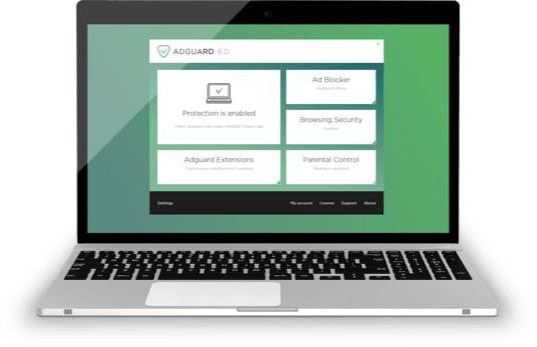
Внешний интерфейс очень схож с "Гугл Хромом". Тот же вид меню и вкладок. А вот алгоритм поиска заимствован у "Яндекса". Данный продукт еще не до конца избавили от ошибок, но частые обновления говорят о том, что проект не заброшен. И, возможно, в скором времени он займет место рядом с титанами.
Еще один браузер, полностью блокирующий рекламу – Avant. Разработчики утверждают, что программа отличается высокой скоростью загрузки страниц, уже избавленных от нежелательных окон. Также программа не ест много оперативной памяти. Пользователям предоставлена возможность добавлять в черный список страницы и сайты, которые рассылают слишком много спама.
www.syl.ru
5 лучших способов блокировки рекламы в Браузере
Здравствуйте! В наше время проблемы вирусов стоят не очень остро — большинство пользователей уже в целом понимают что можно открыть, а что очень не рекомендуется… да и современная Windows 10 уже менее уязвима для вредоносных программ. Да и для чего большинство пользователей используют компьютер? — серфинг в интернете да кино посмотреть. А вот с браузерами не все так однозначно, поэтому вопрос блокировки рекламы в браузере актуален как никогда раньше.

Если вас интересует вопрос блокировки рекламы… или вы начали замечать рекламу там, где ее никогда не было (а еще хуже, если уже выскакивает реклама в браузере), то могу вам с уверенностью заявить — вы не одиноки, а я постараюсь вам объяснить как избавиться от данного недуга.
Блокировка рекламы в Браузере — вместо вступления
Всплывающая реклама бывает во всех браузерах — Яндекс и Google ругают больше всех, но это не удивительно… у них в рунете самая большая доля, следовательно и жалоб больше (а не потому что браузер фиговый).
Признаки левой рекламы аналогичны у всех: периодически открываются сайты с рекламой (даже если вы не пользуетесь компьютером), всплывающие окна при клике в любом месте веб обозревателя.
Реже бывает ситуация, когда нормальная реклама на сайтах подменяется рекламой казино или сервисами знакомств — но все это неприятно и конечно же нужно эту проблему решать как можно быстрее.
Как заблокировать рекламу в браузере — простые шаги к чистому интернету
Чтобы не наблюдать в браузере рекламы — нужно понять природу ее происхождения, либо выполнить все пункты данной инструкции. Условно рекламу можно поделить на 2 больших пункта и против каждого из них свои условия борьбы.
- Реклама, которую осознанно установил владелец сайта — это самый распространенный и простой в плане блокировки способ рекламы
- Вылезающая, бесящая реклама на всех сайтах… всплывающие окна, самопроизвольное открытие браузера, различные казино и прочая ерунда — лечится намного сложнее, но реально (проблема в том, что рекламу вам показывает конкретно ваш компьютер)
Первоначально я хочу показать базовую настройку блокировки рекламы в браузере (если это не поможет, то у вас вероятнее всего присутствуют рекламные модули или как их называют AdWare).
Распознать AdWare достаточно просто — это всплывающая кричащая реклама в браузере на всех страницах (к примеру на yandex может рекламироваться казино вулкан или самопроизвольно открывается браузер с рекламой).
Понятное дело, что это ненормально… поэтому хочу рассказать о способе блокировки Яндекс.Браузера (сейчас я им пользуюсь сам и могу рекомендовать вам). В инструкции рассмотрим универсальные варианты, которые подойдут даже для Internet Explorer или EDGE. Рассмотрим как платные, так и бесплатные расширения — не переключайтесь, будет интересно!
Как убрать рекламу в браузере Яндекс
Вот знаете чем мне нравится браузер Яндекс? — в нем много чего полезного для русскоговорящего пользователя. К тому же есть встроенная возможность фильтровать рекламу с использование стороннего сервиса AdGuard (Ранее я использовал AdBlock Plus, но после перехода с Firefox на Я.Браузер устанавливать стороннее расширение смысла нет). Включается данное расширение элементарно — откройте меню и перейдите в «Дополнения»… ну и включите расширение «Adguard».

По умолчанию не будет блокироваться реклама от Яндекса и Google (да и нормальная там реклама, иногда даже полезная) — отключать ее или нет, решать только вам. От себя хочу добавить, что порой это единственный способ автору ресурса заработать… ведь нужно платить за хостинг, тратить время на написание постов как вот этот. Ну а монетизация — отлично мотивирует развивать и наполнять свой ресурс.
Ну это было небольшое лирическое отступление — можно перейти в настройки расширения и отключить пункт «Разрешить поисковую рекламу и собственные промо-акции сайтов». Таким образом вы полностью отключите всю известную расширению рекламу на сайтах.
ADGUARD — отличный блокировщик рекламы для любого браузера
Раз мы заговорили о блокировке рекламы, то будет просто преступлением не рассказать про замечательное приложение AdGuard. А что если я вам скажу, что можно блокировать рекламу не только в браузере, а еще и в различных приложениях где она часто встречается? Скайп, Вайбер, uTorrent — все эти программы популярны и постоянно надоедают рекламой, но AdGuard автоматически убрать их все. Скачать можно на официальном сайте…
http://adguard.com/
AdGuard заслуживает отдельной заметки, которую я планирую написать в будущем, а пока небольшой обзор возможностей
Установка как и везде, ничего нового не придумали… однако я бы посоветовал не устанавливать рекомендуемые продукты (ну если захотим — поставим сами, не люблю я эту навязчивость)
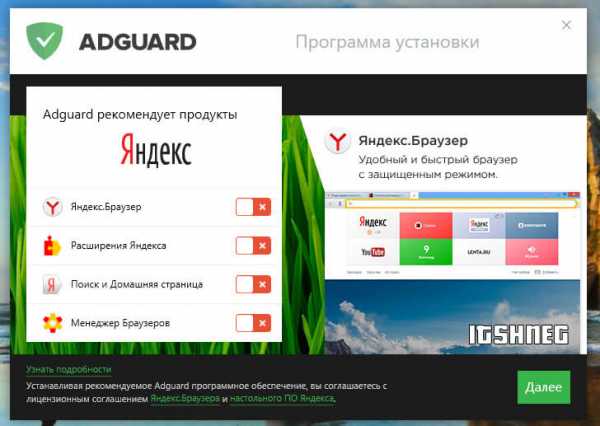
Что рассказать о лучшем приложении для блокировки рекламы на компьютере? Вот многие ищут способы отключить рекламу в скайпе или торренте, копаться в коде, что-то там править — это все реально и проверено на практике… но ведь можно просто установить AdGuard и он автоматом будет блокировать рекламу во всех популярных приложения — красота же?!
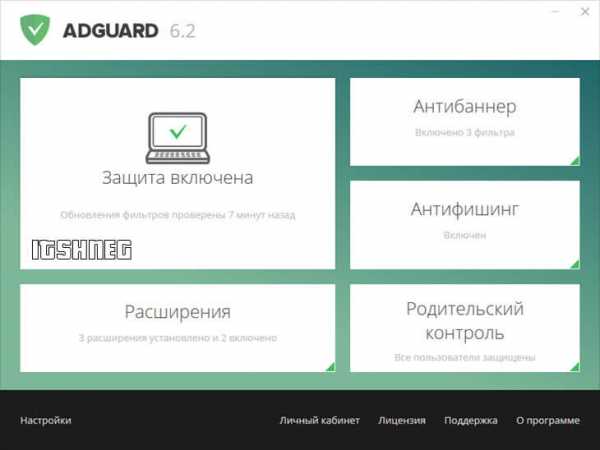
Полезной показалась функция «Родительский контроль». Не знаю по каким фильтрам это работает — но прикол не в блокировке порно сайтов и прочих нехороших ресурсов… а в невозможности даже найти их в поиске.

Но конечно же не без недостатков — приложение платное, однако его цена не превышает стоимости пиццы… поддержи разработчиков, не лезь на торренты! И не забывайте — приложение AdGuard служит для блокировки рекламы, от вирусов оно не поможет. Против всякой нечисти можете бесплатно использовать хороший антивирус Kaspersky Free.
Как убрать рекламу в браузере Google Chrome и других обозревателях
Теперь перейдем к самому простому способу избавиться от рекламы в браузере — этим расширением я пользовался до того момента, пока не перешел на Яндекс Браузер с расширением AdGuard. Подходит для любого браузера (ну или почти, все известные мне поддерживаюся) — просто перейдите на официальный сайт расширения…
https://adblockplus.org/
Расскажу на примере Google Chrome (но все аналогично и для любого другого — будь то Firefox или Opera) — найдите самую большую кнопку «Установить для ВАШ_БРАУЗЕР». Согласитесь с установкой расширения и перезапустите ваш веб обозреватель — львиная часть рекламы на сайтах исчезнет.

Аналогично с AdGuard — по умолчанию разрешена ненавязчивая реклама… запретить ее можно в настройках расширения
Как удалить рекламу в браузере? — Выбираем лучшее
Если у вас постоянно выскакивает реклама в браузере, а все вышеописанные способы не исправили положение, то у вас на компьютере с высокой вероятностью присутствует вредоносная программа, расширение в браузере или были изменены параметры системы. Вся проблемы данной заразы — их не видят антивирусы, по факту компьютеру это не вредит… а вот пользователя бесит. Приступаем с разборкой всплывающей рекламы в браузере.
Как убрать всплывающую рекламу автоматически
С распространением данной заразы не удивительно, что постепенно начали появляться целые компании выпускающие приложения для борьбы с данными рекламными вымогателями. Благодаря им, большинство рекламных вставок лечится в автоматическом режиме и практически не требуют вмешательство пользователя — я очень рекомендую использовать вам именно их.
AdwCleaner — простой способ удалить рекламу с компьютера
Чтобы особо вас не напрягать и не забивать голову малопонятными рядовому пользователю местами в системе Windows — предлагаю изначально попытаться убрать всплывающую рекламу в браузере в автоматическом режиме. Существует много программных продуктов для удаления AdWare, однако мой опыт говорит мне остановиться на AdwCleaner — на мой взгляд самое лучшее решение убрать все известные расширения из любого браузера.
https://www.malwarebytes.com/adwcleaner/
Качать только с !ОФИЦИАЛЬНОГО сайта и нигде больше! После запуска приложения нажмите «Сканировать» и ждите окончание поиска вредных программ… проверьте, чтобы в результатах не оказалось ничего лишнего и жмите очистить — после перезагрузки проверяйте.
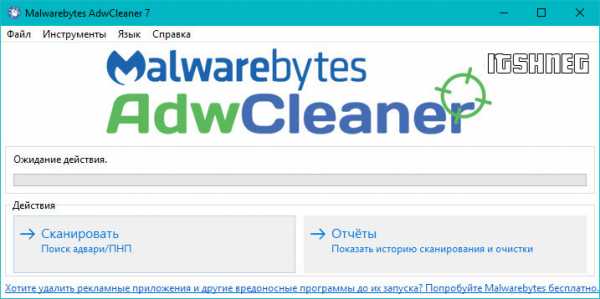
Обратите внимание что все программы от Mail.RU АдвКлинер тоже принимает за вредоносные. Если вы используете какой-нибудь Мэйл Агент — не забудьте убрать его из списка зачистки.
HitmanPro — хороший способ удалить всплывающую рекламу в браузере
Небольшая утилита от Malwarebytes Hitman Pro найдет большинство зловредов на вашем компьютере и сможет их удалить. Приложение платное, но с тестовым периодом — нам для единоразовой зачистки будет как никогда кстати. Как обычно — качаем с официального сайта программы.
https://www.hitmanpro.com/en-us/downloads.aspx
Чтобы не устанавливать программу на компьютер — используйте пункт «Я собираюсь сканировать систему только один раз». В таком случае у нас сразу запустится сканирование операционной системы на нежелательные программы.
Как видите вредоносные программы в нашей системе нашлись (в нашем примере это активатор системы, но для примера подойдет) — просто кликаем «Далее» для очистки от найденных угроз.
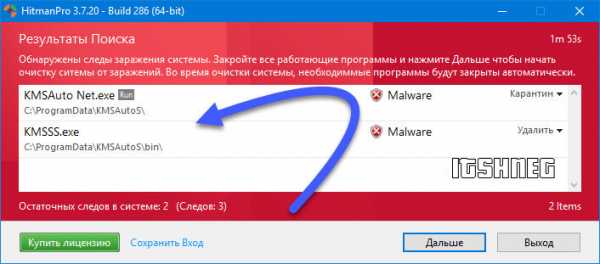
Помните я писал что приложение платное? — так вот, для очистки системы можно активировать бесплатную лицензию… нажмите соответствующую кнопку и укажите электронную почту для выписки вам временной лицензии.
После очистки следует перезагрузить компьютер и проверить, решилась наша проблема с вылезающими рекламными вставками или нет.
Удалил всплывающую рекламу в браузере — не работает интернет
Случается неприятная ситуация — вы произвели удаление всплывающих окон и рекламы в браузере и теперь не работает интернет. Браузер сообщает о невозможности подключиться к прокси-серверу. Проблема достаточно распространенная, но имеет элементарное решение.
Вероятнее всего использовался левый DNS сервер, а так как вредоносное приложение мы удалили — использование данных DNS оказалось невозможным и бесполезным — нужно просто сбросить настройки на стандартные
Для решения проблемы с ошибкой «Не удается подключиться к прокси-серверу» нам нужно зайти в «Панель управления», открыть раздел «Сеть и Интернет» и в категории «Свойства браузера» выберите пункт «Управление настройками браузера».
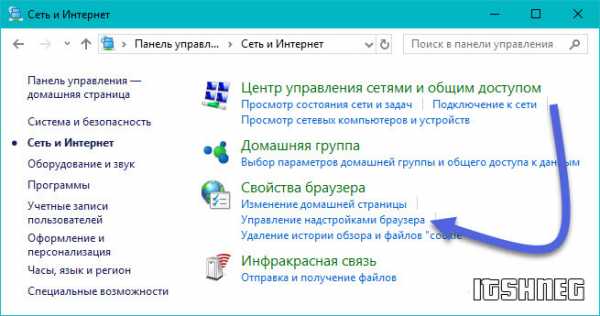
Проверьте, чтобы отсутствовала галочка «Использовать прокси-сервер для локальных подключений» и был активен пункт «Автоматическое определение параметров»

Если проведенные действия не дали нужного результата — пишите в комментарии, попробуем разобраться с проблемой вместе.
Как удалить всплывающую рекламу в браузере вручную
Если все вышеописанные способы избавиться от вирусной рекламы в браузере не помогли, то остаются крайние меры — попробуем исправить ситуацию вручную.
Сама по себе реклама не появляется. Как правило, появление рекламы в браузере вызывают или сторонние расширения для обозревателя, или вредоносные программы (пользователи о них могут даже не догадываться).
Планировщик заданий — если выскакивает реклама в браузере
Тренд 2017 года — это не новый безрамочный айфон, а проблема пользователей у которых периодически выскакивает реклама в браузере… и ни одна программа их не видит. Впервые с такой разновидностью я встретился в конце 2016 года (и сказать честно, очень долго не мог понять в чем проблема). Ситуация в следующем — периодически открывался рекламный сайт, даже если браузер был закрыт.
Как оказалось, зловред использовал планировщик заданий и просто периодически запускалстартовал задание — запустить браузер через нужный интервал времени и открыть в нем нужный ему сайт (!гениально).
Чтобы поправить здоровье нашей системе — откроем планировщик заданий и удалим его оттуда…
Откройте меню Пуск и наберите «Планировщик заданий» — в списке поиска найдите его и откройте. Альтернативный вариант — нажмите WIN + R на клавиатуре и введите taskschd.msc

В одном из заданий вы наверняка увидите путь до браузер с припиской в виде сайта, который постоянно у вас открывается — его и следует удалить (кликаем правой кнопкой по заданию — удалить). Бывают ситуации, когда открываются все время разные сайты — в данном случае открывается один сайт, а потом перенаправляет на один из многих (просто вы это не успеваете заметить) — просто удалите сомнительные задачи с приписками к пути до файла браузера.
Что делать если появилась реклама в браузере? — Отключаем расширения
Очистить браузер от рекламы и всплывающих окон можно просто отключив нехорошее расширение. Не так давно я устанавливал дополнение к браузеру, которое позволяло смотреть торренты онлайн… все было замечательно пока я не обратил внимание — появилась реклама там, где ее никогда не было. К сожалению заметил я это не сразу и поэтому пасьянс сложился не сразу — выручило то, что в другом браузере расширение не устанавливалось и там левой рекламы не было.
Просто отключил дополнение для браузера и реклама пропала. Попробуйте и вы зайти в список расширений:
- Для Яндекс.Браузера это — Настройки > Дополнения (в том же месте, где вы включали AdGuard)
- Для Google Chrome — Настройки > Дополнительные инструменты > Расширения
Отключайте по очереди все расширения, пока реклама не перестанет появляться. Таким образом вы определите вредоносное расширение — его необходимо удалить и навсегда забыть о нем.

К сожалению данный пункт достаточно часто игнорируют, однако он один из самых распространенных. Никому нельзя доверять… нередки случаи, в которых привычное всем расширение начинает выводить нам всякую гадость. Мы же ему доверяем, зачем нам его отключать и проверять?! Будем искать в том месте, где его нет… но до последнего не попробуем просто отключить на минутку и проверить.
Файл Hosts — причина рекламы в браузере
Многие Adware для показа рекламы используют в своих целях файлик hosts системы Windows. В настоящее время практически не используется рекламными зловредами — обычно туда прописываются левые адреса google или подменяются социальные сети.

Исправить файл hosts можно используя блокнот (который, кстати, нужно открыть от имени администратора, иначе сохранить изменения в нем вы не сможете). Необходимо удалить все строки которые находятся под строчками, начинающимся с решетки.
Почему выскакивает реклама в браузере? — Правим ярлыки
Если после выполнения всех вышеописанных действий реклама запускается только при запуске самого браузера, то настало время обратить внимание на ярлыки программ. В свойствах ярлыка удалите все что находится вне ковычек (как правило это адрес надоедливого сайта)… вкрай создайте новые ярлыки для браузера.

Данный способ до безобразия прост, но многие упускают его из виду. На моей практике данный вариант всплывающей рекламы встречается очень часто — поэтому не стоит его недооценивать.
Выводы о всплывающей рекламе в браузере и ее блокировке
Постоянно выскакивающая реклама в браузере может очень сильно бесить, поэтому будьте внимательны при установке разных приложений и старайтесь использовать официальные сайты для загрузки, чтобы минифицировать возможность подхватить что-то необычное, но крайне неприятное.
Надеюсь данная небольшая инструкция оказалась полезной для вас (а она действительно небольшая — я описал лишь небольшую часть проблемных мест, но они наиболее распространены) и вы смогли победить рекламу в браузере. Если что-то не получается — строчите в комменты, разберемся вместе!
www.itshneg.com
Как Заблокировать Рекламу В Интернете Бесплатно
Реклама в интернете — самый популярный и востребованный способ заработка. На каждом сайте, ресурсе — везде, куда бы мы ни заходили, нас встречает реклама. Не всегда уместная и зачастую мешающая целевому поиску. Предлагаем рассмотреть наиболее простые и бесплатные способы, позволяющие блокировать рекламу.
AdBlock Plus — просто, быстро успешно
AdBlock Plus — это простое расширение, позволяющее избежать потока рекламы на интернет-просторах. Для эксплуатации сервиса нужно для начала его установить. Сделать это можно в несколько этапов.
- Перейти на сайт AdBlock Plus и скачать приложение. Оно достаточно распространено и находится в свободном бесплатном поиске, так что проблем со скачиванием не возникнет.

- Нажать «Установить» для своего браузера. AdBlock Plus совместим с такими браузерами, как Chrome, Internet Explore, Firefox, Opera. Если на вашем компьютере присутствуют два и более браузеров, скачать приложение нужно для каждого из них. Имейте в виду, что, устанавливая AdBlock Plus, вы автоматически принимаете правила обеспечения. Поэтому перед началом процесса ознакомьтесь с ними.
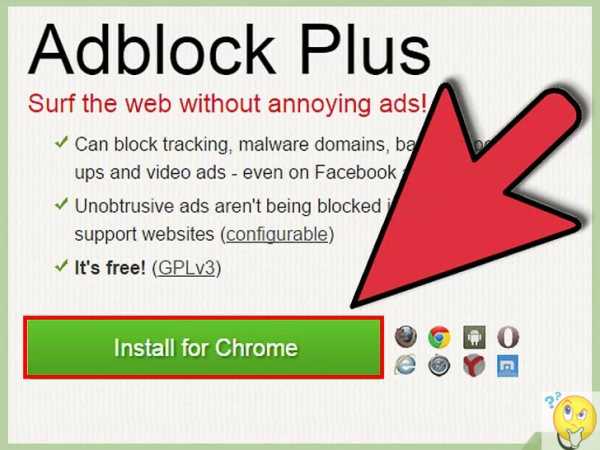
- Настройка. В принципе стандартных настроек по умолчанию достаточно, но вам, возможно, захочется внести некоторые коррективы. Для этого совершите следующие действия — войти в меню настройки, найти в расширениях AdBlock Plus, вручную настроить необходимые параметры.

- Оформление блок-листа. Может случиться и так, что после установки какая-то реклама все-таки будет появляться. В таком случае добавление этой рекламы в список блокировки исключит ее дальнейшее появление.

AdBlock Plus — наиболее распространенное и излюбленное пользователями расширение. Оно удобно в использовании и не требует особенных знаний и умений при эксплуатации.
AdBlock — гарантия высшего качества
Одна из вариаций AdBlock Plus. Основное отличие данного расширения — в том, что оно позволяет работать с браузером Safari. В остальном же особых различий нет, принцип действия аналогичен. Поэтому, если вы думаете, как заблокировать рекламу в Интернете бесплатно, AdBlock идеально вам подойдет. Установочный процесс сходен с вышеизложенным и выглядит следующим образом.
- На сайте AdBlock вы можете свободно и без проблем скачать это популярное расширение.

- Кликните «Установить сейчас» и в приведенном списке браузеров отметьте те, которые есть у вас. AdBlock запросит допуск к сайтам, вкладкам, истории. Личная же информация не потребуется.

- Настройка. Необязательная. По умолчанию здесь присутствуют все необходимые параметры, используемые обычным пользователем. Если же вы относитесь в числу продвинутых компьютерщиков, найти нужные данные вы сможете в настройках своего браузера. Там расположены параметры AdBlock.

AdBlock пригоден для работы совместно с другими расширениями, например с AdBlock Plus.
Очень удобен сервис расширения — «Добавлять элементы по клику». Он позволяет добавлять в список блокировки рекламу прямо в процессе работы на компьютере. Достаточно кликнуть на появившуюся рекламу, и она попадет в блок-лист.
Если вы нуждаетесь в каких-либо индивидуальных настройках, необходимо будет вручную их установить. Сложные параметры можно разъяснить при помощи различных учебников, ссылки на которые вы найдете без труда. Если вы хотите применить наиболее продвинутые установки, но при этом недостаточно осведомлены в вопросе, ознакомьтесь с соответствующей информацией перед настройкой.
Ghostery Tracking Blocker — противошпионская защита
Онлайн-жизнь, помимо рекламы, может омрачиться еще и различными вредоносными факторами, без спроса врывающимися в нашу жизнь. Вирусы, скрытые агенты и прочее шпионское программное обеспечение ухудшает работу компьютера, замедляет скорость работы в интернете, открывает доступ к спаму. Для борьбы с подобными явлениями разработано специальное расширение Ghostery Tracking Blocker, которое оптимизирует работу компьютера с браузерами Firefox, Chrome, Opera, Safari и Internet Explorer.
Расширение Ghostery Tracking Blocker — это идеальный помощник в борьбе со шпионскими программами. Он не только выводит на чистоту паразитарное программное обеспечение, но и распознает его в совокупности со здоровыми элементами, к которым они прикреплены.
Установка Ghostery Tracking Blocker подразумевает следующие этапы.
- Установка начинается со скачивания данного расширения с домашней страницы. На ресурсе Ghostery вы можете не только бесплатно скачать, но еще и ознакомиться с рекомендациями и советами по использованию расширения.

- Кликните «Скачать Ghostery сейчас». Этим вы запустите процесс скачивания расширения для вашего браузера. Имейте в виду, что Ghostery будет использовать данные о вкладках, посещаемых страницах и общей истории браузера. Поэтому перед началом установки не лишним будет узнать политику конфиденциальности расширения.
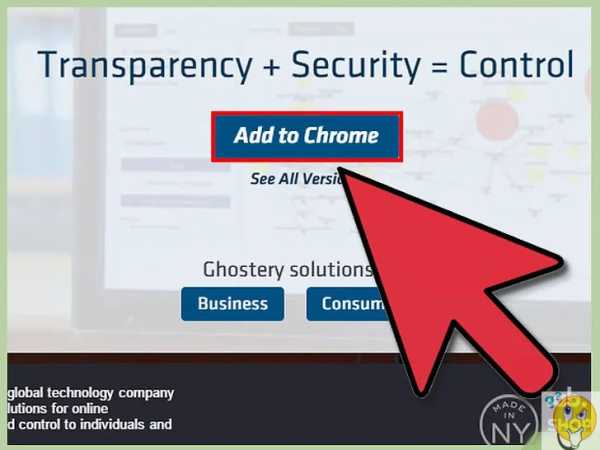
- Не пропустите «Введение в программу Ghostery». Полностью ознакомьтесь с данным приложением, так как оно содержит всю необходимую информацию о грамотной эксплуатации расширения.
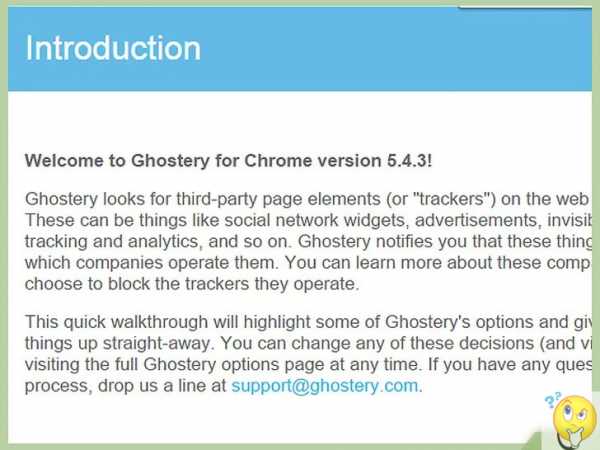
Ghostery — один из самых любимых пользователями инструментов. Это расширение, помимо удобства использования, помогает эффективно распознать вредоносные программы самого различного происхождения. Кроме того, Ghostery подскажет, кто именно пытается контролировать историю вашего браузера.
Malwarebytes — внимание к деталям
Количество вирусов и шпионских программ растет каждый день, причем их качество и изобретательность также не стоят на месте. Всевозможные трояны, вредоносное ПО, трекеры ежеминутно атакуют ваш компьютер. Предотвратить хотя бы отчасти количество угроз для своего ПК возможно благодаря программе Malwarebytes.
Malwarebytes — это высокоточный инструмент поиска вредоносных программ, найти которые не смогли другие способы защиты. Он очень популярен и доступен, его можно скачать бесплатно. Однако минус все же есть — совмещение Malwarebytes возможно только с ОС Windows.
Установить Malwarebytes можно следующим образом.
- Зайти на домашнюю страницу Malwarebytes.

- Найти ссылку «Скачать бесплатную версию» и нажать на нее. Там же вы найдете и платную версию программы, но если вы хотите приспособить инструмент только для себя, она не понадобится.

- Зайдите в папку со скачанными файлами и найдите mbam-setup.exe.
- Запустите указанный файл — начнется установка.

- Следуйте всем указаниям во время процесса, подтвердите лицензию.
- В последнем окне обязательно поставьте галочку напротив ссылки «Обновление описания вирусов». Так вы приступите к защите своего ПК незамедлительно.
В отличие от защитных расширений, инструмент Malwarebytes требует постоянного обновления. Новые вирусы появляются каждый день, и ваш защитник должен быть готов к встрече с ними. Оптимальнее всего будет ежемесячно обновлять программу.
В основном вам будет достаточно быстрого сканирования компьютера. При данном процессе программа просмотрит только те папки, в которых обычно располагаются незваные гости. Процедура займет около десяти минут.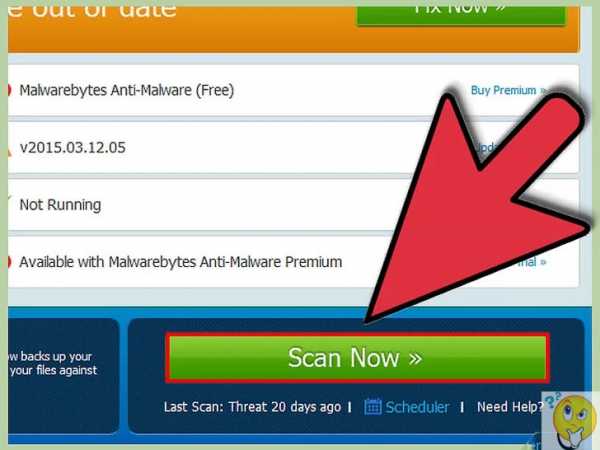
Однако, если в процессе быстрого сканирования количество найденных вредоносных программ превысило критическую отметку, необходимо начать полное сканирование системы. Скорее всего, в вашем компьютере завелись поражающие вирусы активного действия и для их искоренения потребуется время. Вам надо будет закрыть используемый браузер и не вести работу на компьютере, пока идет сканирование. Оно может занять несколько часов.
Одним из способов борьбы с вирусами и паразитарными программами является скачивание файлов только с официальных сайтов. Это применимо и к установкам защитных расширений и программ. Скачивая бесплатные приложения с многочисленных сомнительных сайтов, будь это даже антивирусное расширение, вы рискуете получить «в подарок» вирусы, от которых так хотели защититься.
Похожие статьи
kak-za4em.ru
Как блокировать рекламу с помощью 4 простых способов
Тяжелая реклама на сайтах может существенно замедлить скорость вашей работы в интернете. Также такая реклама потребляет довольно много данных, из-за чего ваш пакет трафика может быстро закончиться.
Именно потому, что тяжелая и назойливая реклама является проблемой для многих из вас, мы хотим рассказать вам о нескольких простых способах блокировки рекламы как на компьютере, так и на мобильном.
Расширение для блокировки рекламы на компьютере
Расширение для блокировки рекламы и соответствующие приложения остаются очень популярными на протяжении многих лет. Согласно исследованию, проведенному PageFair/Adobe, количество людей, использующих блокировку рекламы, выросло на 41% по всему миру с 2014 по 2015 годы и 98% из них применяет блокировку на своем компьютере.
Большинство крупных браузеров предлагают целый ряд расширений для блокировки рекламы. Среди расширений с лучшими рейтингами вы найдете:
Эти расширения бесплатны, но открыты для пожертвований. Они могут быть добавлены в Opera и также поддерживаются другими крупными браузерами.
Приложения для блокировки рекламы на мобильном
Согласно исследованию PageFair, 419 миллионов пользователей по всему миру используют блокировку рекламы в мобильном интернете. Как блокировать рекламу на мобильном? Решением могут стать соответствующие приложения. В Google Play для Android и AppStore для iOS вы найдете как бесплатные, так и платные блокировщики рекламы. Просто воспользуйтесь поиском в магазине. Для мобильных устройств мы рекомендуем Opera VPN, бесплатное приложение VPN. Opera VPN действительно позволяет блокировать рекламу.

Встроенный блокировщик рекламы для десктопных браузеров
Мы знаем, что медленная реклама всегда раздражает, и все возрастающая популярность блокировщиков рекламы говорит сама за себя: люди не хотят, чтобы их работа в интернете замедлялась тяжелой рекламой. Вот почему мы решили встроить блокировщик рекламы в браузер Opera для компьютеров. На сегодняшний день, Opera – это единственный крупный браузер для компьютеров со встроенным блокировщиком рекламы. Благодаря ему, Opera для компьютеров ускоряет загрузку страницы на 90% по сравнению с браузингом без блокировки рекламы и на 45% по сравнению с другими браузерами с установленными расширениями для блокировки рекламы.

Как включить встроенный блокировщик рекламы? Всего одним кликом сразу после того, как вы скачаете Opera: просто включите блокировщик рекламы в настройках и начните работать в интернете без рекламы.

Встроенные блокировщики рекламы для мобильных браузеров
Вы можете наслаждаться интернетом без рекламы и на ваших мобильных устройствах. В этом июне встроенный блокировщик рекламы появился в браузерах Opera для всех основных мобильных платформ – Android, iOS и Windows Phone. Согласно тестам, мобильный браузер Chrome на 14% медленнее, чем Opera для Android с активированным блокировщиком рекламы, а браузер AdBlock – на 79% медленнее.

Блокировщик рекламы в Opera не только сохраняет пространство вашего экрана от ненужной рекламы и помогает загружать страницы быстрее, но также экономит ваши данные. Согласно тем же тестам, Chrome потребляет на 84% больше данных, а браузер AdBlock на 240% больше данных, чем Opera для Android.

Теперь вы знаете о способах блокировки рекламы, будь то с помощью специальных расширений, приложений или же с помощью встроенного блокировщика в компьютере или мобильном телефоне.
Блокируете ли вы рекламу? Расскажите нам о том, какие расширения, браузеры или приложения вы предпочитаете.
blogs.opera.com
Как заблокировать рекламу на сайтах
Очень часто реклама на сайтах бывает очень навязчивой и отвлекает от содержания самой статьи. Вплывающие баннеры посередине страницы, причем часто со звуком, очень мешают работать и просматривать веб-страницы. Поэтому многих интересует, как заблокировать рекламу на сайтах. В данной статье мы рассмотрим ряд плагинов для популярных браузеров, которые позволяют блокировать навязчивую рекламу в Сети.
Блокируем рекламу в браузере Google Chrome
AdBlock (https://chrome.google.com/webstore/detail/adblock/gighmmpiobklfepjocnamgkkbiglidom)

Популярное расширение для блокировки видео-баннеров, флеш-банеров, текстовой рекламы и других видов рекламы. Кроме этого AdBlock позволяет создавать собственные фильтры для блокировки реклмы, а также создать список исключений.
Adblock Plus (https://chrome.google.com/webstore/detail/adblock-plus/cfhdojbkjhnklbpkdaibdccddilifddb)

Еще одно популярное расширение для блокирования рекламы. Adblock Plus позволяет удалять практически все виды рекламы в интернете. Как и предыдущее расширение, Adblock Plus позволяет пользователю создавать собственные фильтры для рекламы. Также есть возможность добавить сайты в белый список. На сайтах из этого списка реклама будет работать как обычно.
Блокируем рекламу в браузере Mozilla Firefox
Adblock Plus (https://addons.mozilla.org/ru/firefox/addon/adblock-plus/)
Мощный плагин для блокировки рекламы. Есть возможность создавать собственные фильтры. Является версией уже описанного платина для браузера Google Chrome.
Flashblock (https://addons.mozilla.org/ru/firefox/addon/flashblock/)
Популярный плагин для блокировки флеш-банеров. Flashblock удаляет всю флеш-анимацию на странице.
Блокируем рекламу в браузере Internet Explorer 9
В браузере Internet Explorer 9 уже встроен компонент для блокирования рекламы и других нежелательных элементов на веб-страницах.

Все что вам нужно сделать это перейти на страницу http://dayngo.com/static/filter.html и скачать список с фильтрами. Для этого нажмите на ссылку ADD TPL напротив списка RU AdList и согласитесь на его установку.
comp-security.net
Как заблокировать рекламное ПО?
Хотя рекламное ПО не разрушает ваш компьютер так же, как вирусы, но оно может помешать вам выполнить работу, так как на вашем экране постоянно появляются раздражающие рекламные объявления. Вы можете блокировать рекламное ПО несколькими способами. Вы можете установить антивирусное программное обеспечение, которое сканирует ваш компьютер на наличие рекламного ПО. Вы также можете установить блокировщик всплывающих окон, который будет удерживать показ рекламного ПО. Другой способ блокировать рекламное ПО — это не устанавливать какие-либо программы, прежде чем полностью не прочитаете лицензию.Некоторые формы рекламного ПО просто отображают рекламные объявления в обмен на бесплатное программное обеспечение. Adware может также функционировать как шпионское ПО, которое отслеживает ваш просмотр в браузере, чтобы затем показывать вам объявления, ориентированные на ваши интересы. Spyware может быть рискованным, так как ваша личная информация может попасть в чужие руки.

Установите антивирусную программу для сканирования вашего компьютера. Вы должны убедиться, что на вашем компьютере ещё нет рекламного ПО, прежде чем предпринимать другие шаги для блокировки рекламного ПО. Поскольку некоторые антивирусные программы могут быть дорогими, вы можете захотеть найти бесплатные, но ещё надежные. Антивирусное программное обеспечение найдёт любое рекламное или шпионское ПО, которое вы установили, и предложит удалить или отправить его на карантин на вашем компьютере.
Следующий способ блокировать рекламное ПО — это не устанавливать программное обеспечение, если вы специально его не запросили или не прочитали всю информацию о программном обеспечении перед его установкой. В ряде законных программ бесплатного программного обеспечения установлено рекламное ПО, так как они зарабатывают на этом деньги. Вы должны ознакомиться с лицензионным соглашением, которое появится при загрузке и установке программного обеспечения. Здесь должны быть указано, включено ли рекламное ПО. Если это так, не устанавливайте программу.
Если вы не планируете устанавливать программное обеспечение, не устанавливайте ничего, просто потому, что на экране появляется диалоговое окно с просьбой нажать «Да», чтобы установить программу. Некоторые формы рекламного ПО или программы-шпионы будут пытаться обмануть вас при установке их после того, как вы нажмете на ссылку в веб-браузере. В большинстве операционных систем предусмотрены меры защиты, направленные на то, чтобы вы знали о случайной установке вредоносного программного обеспечения.
Используйте веб-браузер с встроенным блокировщиком всплывающих окон или установите отдельный блокировщик всплывающих окон. Многие компании, которые производят рекламное ПО, попытаются заставить вас установить продукты, открыв окно на экране. Лучший способ блокировать рекламное ПО — это ограничить доступ к компаниям, которые предлагают его в первую очередь.
mega-obzor.ru
Как заблокировать рекламу в интернете навсегда?
Многих пользователей интересует вопрос о том, как заблокировать рекламу в интернете. Не секрет, что с каждым годом пользователей интернета становится больше. В сети каждый сам выбирает, какую информацию он хочет увидеть.
При переходе с просмотра телевидения на пользование Всемирной паутиной многим казалось, что реклама осталась позади. Но не тут-то было: здесь также появилась реклама и в гораздо более крупных масштабах. Как только зайдешь на какой-нибудь сайт, тут же появляются объявления разного характера: от ненавязчивой рекламы одежды до предложений для взрослых. Провокации в виде сообщений «Ваш компьютер заражен» атакуют. Реклама такого характера не только мешает при просмотре сайтов, но и может нанести непоправимый вред компьютеру.
Браузер в помощь
Если при переходе на любой сайт всплывают рекламные окна примерно с одинаковым содержанием, проблема в самом браузере. Как убрать всплывающую рекламу, просто поменяв настройки, должен знать каждый пользователь.
 Первое, что необходимо сделать, — проверить, какие расширения установлены в браузере. Для этого нужно открыть вкладку настроек. Например, в Опере необходимо нажать на значок меню в левом верхнем углу. Выскочат все пункты, среди них надо выбрать «Расширения» и перейти в менеджер.
Первое, что необходимо сделать, — проверить, какие расширения установлены в браузере. Для этого нужно открыть вкладку настроек. Например, в Опере необходимо нажать на значок меню в левом верхнем углу. Выскочат все пункты, среди них надо выбрать «Расширения» и перейти в менеджер.
Здесь надо посмотреть, какие расширения у вас установлены. Бывает так, что пользователь сам не знает, что там подключено. Стоит скачать музыку или фильм, и уже устанавливается ненужное расширение. Именно оно и приносит рекламу в браузер.
В Яндексе или Гугле такой значок меню в виде трех полосок находится в правом верхнем углу.
Отключите все, что кажется подозрительным и никогда не устанавливалось вами лично, после этого перезапустите браузер. В основном этой процедуры бывает достаточно, для того чтобы навсегда избавиться от рекламы.
Вирусы атакуют
При появлении баннеров рекламного характера на сайте, на котором их раньше не было, можно говорить о том, что система заражена вирусами. Такие вирусы большого вреда не наносят, они просто переносчики рекламы в интернете. Поймать такой вирус можно даже при скачивании картинки.
 Как убрать рекламу, навязанную вирусом? Справиться с такой бедой помогут различные утилиты, которые сканируют и лечат систему, например программа Hitman Pro. Эта программа лечит всю систему и в любом браузере: от Интернет Эксплорер до самого современного. Как только произойдет сканирование и удаление вирусов, важно перезагрузить ПК. Обычно программа сама пишет об этом.
Как убрать рекламу, навязанную вирусом? Справиться с такой бедой помогут различные утилиты, которые сканируют и лечат систему, например программа Hitman Pro. Эта программа лечит всю систему и в любом браузере: от Интернет Эксплорер до самого современного. Как только произойдет сканирование и удаление вирусов, важно перезагрузить ПК. Обычно программа сама пишет об этом.
Самые востребованные утилиты:
- DR.WEB CUREIT.
- SPYWARE TERMINATOR.
- NOD32 ON-DEMAND SCANNER.
- MCAFEE STINGER.
- KASPERSKY VIRUS REMOVAL TOOL.
После чистки таким способом вся ненужная реклама вирусного характера пропадает.
Надоела обычная реклама
Бывает, что при неустановленных расширениях и после чистки компьютера все равно остается такая проблема. В таком случае причина не в вирусах. Это может быть обычный рекламный баннер, который раздражает. Как отключить рекламу в интернете, которая имеется непосредственно на каждом сайте. Для решения такой проблемы есть специальный антибаннер Adguard — один из лучших блокировщиков как для защиты от опасных сайтов, так и для устранения всех разновидностей рекламы.
Положительные качества:
- спасает от обычной рекламы, убирает всплывающие окна, помогает от баннеров в Скайпе и подобных программах;
- можно настроить родительский контроль, статистику, антифишинг;
- антибаннер позволяет настроить «помощника», который может не блокировать элемент в течение 30 секунд; если реклама полезная, ее можно оставить в качестве исключения;
- при включении антифишинга активируются фильтры от вредоносных сайтов, база постоянно обновляется;
- сервисная поддержка работает 24 часа в сутки.
Случайная установка программ
Иногда решение проблемы оказывается совсем простым: нужно всего лишь проверить настройки браузера. Часто пользователи пропускают этот шаг при установке браузера, что приводит не только к всплывающей рекламе, но и к появлению разнообразных программ, ненужных вам. Необходима их блокировка, так как они засоряют оперативную память.
Нужно обращать внимание при установке программы, что еще предлагается загрузить вместе с ней. Надо внимательно читать все предложенные пункты и не ставить галочки согласия на все подряд, и тогда вопрос, как блокировать рекламу, не будет возникать.
Важно знать перечень программ, которые провоцируют появление рекламы во всплывающих окнах:

- Awesomehp;
- Pirrit Suggestor;
- Mobogenie;
- Search Protect;
- Websocial.
Проверьте жесткий диск на наличие таких программ. Если они есть, то немедленно их удалите. Так вы сможете навсегда избавиться от всплывающей рекламы.
Когда не стоит блокировать рекламу
У каждого пользователя есть список сайтов, которые он посещает каждодневно. Это могут быть сайты для обучения, для выполнения какой-то работы, детские форумы. Хорошо известен факт, что сайты остаются на плаву благодаря рекламе. Рекламодатели помещают на их сайте свою рекламу, за это сайт получает прибыль. Когда вы отключаете рекламу, ваш любимый веб-ресурс теряет возможность заработать и по истечении определенного промежутка времени может закрыться.
Бывают случаи, что вы искали что-то в интернете и не нашли нужное вам. Например, игрушку для ребенка определенной категории. А на завтра при посещении интернета выскакивает баннер с рекламой именно той игрушки, которую вы искали.
Все рекомендации, приведенные выше, описывают, как помочь пользователю удалить всю рекламу в своем компьютере. Справиться с этим несложно и не стоит терпеть всплывающие окна и различные баннеры. Легко удалить самостоятельно рекламу без обращения к специалистам.
Чтобы избежать повторного появления баннеров рекламного содержания, скачивайте программы только с официальных сайтов.
Посещайте проверенные ресурсы, установите на компьютер хороший антивирус и дополните его качественной утилитой.
lediznaet.ru